人人都有自己的隐私,都希望有些东西只有自己知道。就拿手机里的图片来说吧(安卓手机会自动把各种程序中的图片添加到相册里),如果小伙伴拿你的手机去玩,无意中翻到你的相册,但时里面却有些你不希望TA看到图片,这时该怎么办呢?拒绝,伤友情甚至爱情;不拒绝,自己的隐私可能大曝光……天翼客服玩家攻略频道教你一个超简单的隐藏图片的方法,让你从此拒绝尴尬!
原理说明在安卓系统中会自动运行一个叫做“媒体”的后台进程,这个进程会自动扫描手机存储空间中的全部文件,并将其中图片、音乐、视频等媒体文件自动添加至系统相关媒体列表中。就是因为这个进程,我们手机中所有的图片都会出现在“相册”里面,所以只要想办法让打算隐藏的文件躲过这个进程的扫描,自然就可以达到藏图的目的了。另外如果手机中存有大量的媒体文件,这个进程在扫描过程中也会消耗非常可观的电量,所以屏蔽掉不想被扫描的文件,可以同时达到省电的目的。
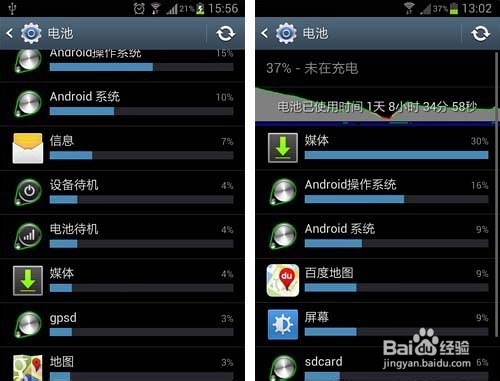
要屏蔽“媒体”的扫描其实很简单,我们可以利用一个名为“.nomedia”的文件或文件夹。如果某个文件夹下存在一个这样的文件或文件夹,安卓的媒体进程就会跳过这个文件夹,不对其进行扫描,那么该文件夹下的图片等媒体文件自然也就不会在“相册”等媒体程序中被直接显示出来。同样只要删掉这个特殊文件,该文件夹内的图片就会再次出现在相册中。
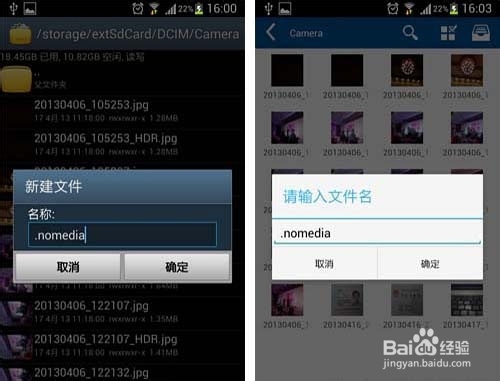
需要说明的是,不少安卓的资深用户可能都知道这个技巧,但是对于到底应该使用“.nomedia文件”还是“.nomedia文件夹”却没有统一的说法。天翼客服小编MM为此进行了反复测试,具体情况总结如下:不论是“文件”还是“文件夹”都可以起到屏蔽当前文件夹内媒体文件的作用;“.nomedia文件”应该是安卓系统官方做法,因为在某些机型中可以找到系统自带的该文件;对于某些机型,“.nomedia文件”的屏蔽效果可以在相册中实时反映出来,而使用“文件夹”基本都需要等待一段时间才能看到屏蔽效果。
“.nomedia”的建立方法由于文件名的第一个字符是“.”,所以在电脑上大家会发现无法直接建立这种名字的文件或文件夹。下面天翼客服玩家攻略频道就给大家介绍几种建立“.nomedia”文件或文件夹的方法。方法一:如果是root过的手机,可以安装如RE管理器之类的第三方文件管理应用,然后通过该管理器在手机相关文件夹中直接创建“.nomedia文件”。
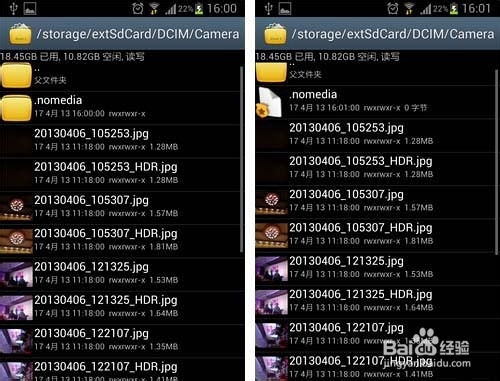
方法二:使用手机自带的文件管理器可以直接在相关文件夹中直接创建“.nomedia文件夹”,与手机是否root没有关系。要注意的是创建的该文件夹默认是隐藏文件,需要在管理器中设置“显示隐藏文件”才可以看到创建好的特殊文件夹。
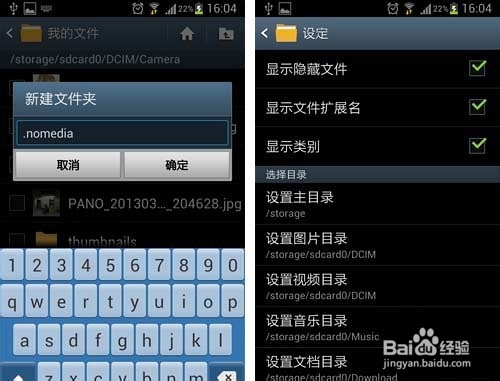
方法三:在电脑上建立一个“.nomedia文件”,然后利用数据线等方法拷贝到手机相关文件夹内。具体创建方法为,新建一个文本文档,打开后无需输入任何内容,点击左上角“文件”—“另存为”,将文件名改为.nomedia,保存类型选“所有文件”,确定保存后就顺利生成了一个“.nomedia文件”。

方法四:直接找网友提供的“.nomedia文件”,下载后拷贝到手机相关文件夹中。温馨提示:如果文件夹中放入“.nomedia”一段时间后依然没有显示出屏蔽效果,或者删除该特殊文件后,媒体文件没有正常显示出来,可以进行下面的操作。“设置”—“应用程序”—找到“媒体存储”—“清除数据”—重启手机,重启后略等几分钟就可以看到相册中更新后的效果了。